За основните формуляри
Бележка
В сила от 12 октомври 2022 г. „Портали на Power Apps“ става Power Pages. Повече информация: Microsoft Power Pages вече е общодостъпен (блог)
Скоро ще мигрираме и ще обединим документацията на „Портали на Power Apps“ с документацията на Power Pages.
Конфигурация, задвижвана от данни, за да се разреши на крайните потребители да добавят формуляр за събиране на данни в портала, без да се налага разработчикът да извежда формуляра в портала. Основните формуляри се създават в Microsoft Dataverse, след което се поставят в уеб страници в портала или се използват в комбинация с подмрежи и списъци с цел изграждане на завършени уеб приложения. Допълнителна информация: За списъците
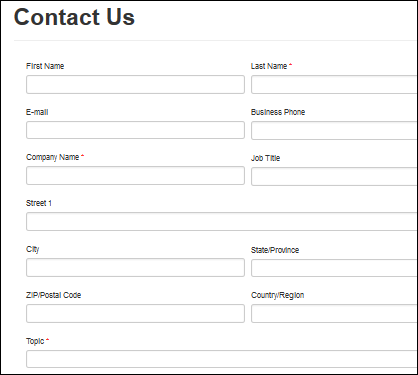
Добавяне на формуляр към портала ви
Основният формуляр съдържа релации към уеб страници и допълнителни свойства, за да управлява инициализацията на формуляра в рамките на портала. Релацията към уеб страниците позволява динамично извличане на определението на формуляра за даден възел на страница в рамките на уеб сайта.
За да видите съществуващите основни формуляри или да създадете нови, отворете приложението за управление на портали и отидете на Портали > Основни формуляри.
Когато създавате нов основен формуляр, първата стъпка е да определите Таблица и Име на формуляр, които ще рендирате, в допълнение към режим: Вмъкване, Редактиране или Само за четене. Избраният режим ще определи дали създавате нов запис от портала, редактирате съществуващ запис или само показвате информация относно запис в портала.
Бележка
Преди да продължите, не забравяйте да прегледате съображенията за основните формуляри.
Уеб страниците, свързани с основния формуляр, могат да бъдат преглеждани чрез избиране на връзката Уеб страници, посочена във връзките за навигация Свързани в менюто отляво.
Когато създавате или редактирате уеб страница, можете да укажете Основен формуляр в полето за търсене, предоставено във формуляра на уеб страницата.
Различните главни страници, използвани от портала, съдържат декларациите на контролата на сървъра TableForm. Когато рендирате уеб страницата, съдържаща шаблоните за страница „Страница” (~/Pages/Page.aspx) или „Цяла страница” (~/Pages/FullPage.aspx), контролите ще определят дали справката за основен формуляр съдържа стойност, в който случай ще бъде рендиран формуляр.
Защита за формулярите ви
Бележка
Този метод за защита на формулярите скоро ще бъде отхвърлен. Следователно не трябва да се използва. Използвайте подходящи разрешения за таблици и настройка на уеб роли, за да предоставите на потребителите достъп до всякакви данни. Повече информация: Промени в разрешенията за таблици за формуляри и списъци на нови портали
За да защитите своите формуляри, трябва да създадете разрешения за таблица, които определят достъпа и собствеността за тези записи според уеб ролите. Ако даден потребител попадне на основен формуляр и няма необходимите разрешения, ще получи съобщение за грешка. Освен това ще видите предупреждение, когато формуляр е конфигуриран с разрешения за таблици, които не са активирани:
„Разрешенията за таблици трябва да бъдат активирани за този запис или всеки в интернет ще може да види данните.”
За да разрешите разрешения за основен формуляр, поставете отметка в квадратчето до Активиране на разрешения за таблици. Допълнителна информация: Създаване на уеб роли за портали.
Атрибути и релации на основен формуляр
| Име | Описание |
|---|---|
| Име | Описателното име на записа. Това поле е задължително. |
| Име на таблицата | Името на таблицата, от която формулярът ще бъде зареден. Това поле е задължително. |
| Име на формуляр | Името на формуляра в целевата таблица, който ще бъде рендиран. Това поле е задължително. |
| Име на раздел | Незадължителното име на раздел или формуляр за определена таблица, който ще се рендира. |
| Режим | Една от следните стойности:
|
| Тип на източник на запис | Една от следните стойности:
Избирането на Текущ потребител на портала ще извлече записа на потребителя на портала за текущия удостоверен потребител. Изборът на Запис, свързан с текущия потребител на портал ще извлече записа на потребителя на портала за текущия удостоверен потребител и след това ще извлече записа за дадена връзка, както е посочено от полето „Име на връзка”. |
| Име на параметър на ИД на запис | Име на параметър, предоставено в този низ за заявка на URL адреса към уеб страницата, съдържащ този основен формуляр. |
| Име на релация | Изисква се, когато „Тип на източник на запис“ е „Запис, свързан с текущ потребител на портала“. Логическото име на релацията между текущия запис на потребител на портала и целевия запис. Това трябва да връща същия тип таблица, определен от полето „Име на таблица“. |
| Разрешаване на създаване при нулева стойност | Незадължителна булева стойност, налична, когато „Тип на източник на запис“ е „Запис, свързан с текущ потребител на портала“. Указва, че ако свързаният запис не съществува, да се позволи на потребителя да го създаде за първи път, в противен случай ще бъде подадено изключение, ако записът все още не съществува, защото формулярът изисква запис, към който да се свърже чрез данни. ЗАБЕЛЕЖКА: Тази функция не е налична в многоетапни формуляри. |
| Активиране на разрешения на таблица | Ще накара формуляра да спазва разрешенията за таблица. По подразбиране е „false“ от съображения за обратна съвместимост. Ако е настроено на „true“, изрични разрешения са ЗАДЪЛЖИТЕЛНИ за всеки потребител, който иска да получи достъп до формуляра. ЗАБЕЛЕЖКА: Този метод за защита на формулярите скоро ще бъде отхвърлен. Следователно не трябва да се използва. Използвайте подходящи разрешения за таблици и настройка на уеб роли, за да предоставите на потребителите достъп до всякакви данни. Повече информация: Промени в разрешенията за таблици за формуляри и списъци на нови портали |
Опции за формуляр
| Име | Описание |
|---|---|
| Добавяне на Captcha | Показва captcha. |
| Показване на Captcha за удостоверени потребители | Показва captcha за удостоверени потребители. |
| Група за проверка | Груповото име, присвоено за контролите за въвеждане за оценяване на валидно въвеждане на именувани групи. |
| Автоматично генериране на стъпки от раздели | Указва, че няколко раздела в основен формуляр ще се показват с всеки раздел като последователна стъпка, като се започне от първия раздел и се продължи до преминаване на всички раздели, а при крайното подаване се вмъква запис. По подразбиране не е избрано. Стойността по подразбиране указва, че само един раздел или формуляр ще бъде рендиран за текущата стъпка. Ако името на раздела не е указано, ще се покаже първият раздел. |
| Рендиране на уеб ресурси вътрешно | Елиминира iFrame, който обхваща уеб ресурс в основен формуляр. |
| Разрешени пояснения | Пояснението се настройва с помощта на описанието на атрибут на целевата таблица. |
| Показване на неподдържани полета | Показване или скриване на имена на колони с неподдържани видове колони на Dataverse. |
| Задаване на препоръчителни полета като задължителни | Прави задължителни всички атрибути, които имат ниво за изискване на поле, зададено на „Препоръчително за бизнес“. |
| Всички полета да са задължителни | Прави всички полета задължителни независимо от нивото на изискване за полето. |
| CSS клас на обобщение на проверка | Име на CSS клас, присвоено на обобщението на проверката. По подразбиране е „validation-summary alert alert-error alert-block“ |
| Разрешаване на връзки за обобщение на проверка | Булева стойност „true“ или „false“, която показва дали връзките към котва трябва да бъдат рендирани в обобщението на проверката, за да превъртите към полето, което съдържа грешка. Стойността по подразбиране е „true“ |
| Текст на връзка за обобщение на проверка | Етикет, присвоен към връзки за обобщение на проверката. Стойността по подразбиране е „щракнете тук“. |
| Текст на заглавка за обобщение на проверка | Етикет, присвоен към заглавката на обобщение на проверката. |
| Инструкции | Инструкции за работа с формуляра. |
| Съобщение „Записът не е открит“ | Съобщение, което да се показва, когато запис не е намерен. |
Настройки при успех
| Име | Описание |
|---|---|
| При успех | Една от следните стойности:
|
| Скриване на формуляра при успех | Изисква зададено „При успех” с настройка „Показване на съобщение за успех”. Когато е избран, формулярът е скрит при успешно подаване на формуляра. |
| Съобщение за успех | Изисква зададено „При успех” с настройка „Показване на съобщение за успех”. Съобщението, показвано на потребителя при успешно подаване. Ако не е зададено, ще се покаже съобщение по подразбиране („Подаването завърши успешно”). За всеки езиков пакет, инсталиран и активиран за организацията, ще има налично поле за въвеждане на съобщението на свързания език. |
| Външен URL адрес | Изисква „При успех“ да е с настройка „Пренасочване“. Укажете URL адрес към външен източник в мрежата. |
| или уеб страница | Изисква „При успех“ да е с настройка „Пренасочване“. Изберете уеб страница от текущия уеб сайт. |
| Добавяне на съществуващ низ за заявка | Изисква „При успех“ да е с настройка „Пренасочване“. Когато са избрани, съществуващите параметри на низ за заявка ще бъдат добавени към целевия URL адрес преди пренасочването. |
| Добавяне на ИД на запис към низ на заявка | Изисква „При успех“ да е с настройка „Пренасочване“. Когато е избран, ИД на създадения запис се добавя към низа на заявката на URL адреса, към който е пренасочването. |
| Име на параметър на ИД на запис | Изисква „При успех“ да е с настройка „Пренасочване“. Името на параметъра на ИД в низа на заявката на URL адреса, към който е пренасочването. |
| Добавяне на низ за заявка по избор | Изисква „При успех“ да е с настройка „Пренасочване“. Потребителски низ, който може да бъде добавен към съществуващия низ на заявката на URL адреса за пренасочване. |
| Добавяне на стойност на атрибут към низ за заявка – име на параметър | Изисква „При успех“ да е с настройка „Пренасочване“. Име за задаване за параметъра, който има взаимоотношение със стойността на атрибута на целевата таблица, който се добавя към низа на заявка на URL адреса за пренасочване. |
| Добавяне на стойност на атрибут към низ за заявка – логическо име на атрибут | Изисква „При успех“ да е с настройка „Пренасочване“. Логическо име на атрибут на целевата таблица, който да получи стойността за добавяне към низа на заявка на URL адреса за пренасочване. |
Допълнителни настройки
| Име | Описание |
|---|---|
| Свързване на текущ потребител на портала | Означава, че записът на текущо влезлия потребител трябва да бъде свързан със записа на целевата таблица. |
| Колона за търсене на потребители на портала | Логическото име на атрибута на целевата таблица, който съхранява потребителя на портала. |
| Е страна по дейност | Булева стойност, която посочва дали колоната за справка за потребител на портал е тип активна страна. |
| Прикачване на файл | Изберете, за да накарате формуляра да включва контрола за качване на файл в долната част на формуляра, за да позволите даден файл да бъде прикрепен към записа. Забележка: Портали с версия 9.2.2.x и по-нова не изискват Активиране на разрешения за таблица в основния формуляр за прикачване на файлове. Ако обаче сте го избрали, трябва да се уверите, че са предоставени подходящи привилегии в родителската таблица и таблицата с анотации, за да се покаже бутона Прикачване на файл във формуляра. Таблицата с анотации трябва да съдържа поне привилегиите Създаване и Добавяне, а родителската таблица трябва да има съответната привилегия AppendTo. В зависимост от това дали имате формуляр за създаване или актуализиране, може да са необходими привилегии Създаване, Четене и Писане, за да изпълните сценария за формуляра. |
| Местоположение за съхранение на прикачени файлове | Опции: Прикачен файл със забележка, Хранилище за BLOB на Azure. Ако вашата организация е конфигурирана да използва хранилище на Azure, можете да изберете да съхраните качени файлове за този основен формуляр там. В противен случай файловете ще се съхраняват като „Прикачени файлове на забележка”. |
| Разрешаване на няколко файла | Булева стойност, която указва дали потребителят може да качва повече от един файл. |
| Приеми | Този атрибут за приемане указва MIME типовете на файлове, които се приемат от сървъра чрез качване на файл. За да укажете повече от една стойност, отделете стойностите със запетаи (напр. аудио/, видео/, изображение/*). |
| Етикет | Текстът, който се показва до контролата за качване на файл. За всеки езиков пакет, инсталиран и активиран за организацията, ще има налично поле за въвеждане на съобщението на свързания език. |
| Задължително прикачване на файл | Прави прикачването на файл задължително, за да продължите. |
| Съобщението за грешка за задължителен елемент | Показаното съобщение по време на валидация на формуляр, ако „Е задължително“ е „true“ и потребителят не е прикачил файл. За всеки езиков пакет, инсталиран и активиран за организацията, ще има налично поле за въвеждане на съобщението на свързания език. |
| Ограничаване на файлове до приетите типове | Налага проверка на полето „Приемане”. Ако не избран, атрибутът „Приемане” ще се използва само като предложение за диалоговия прозорец за качване на файл. |
| Съобщение за грешка за тип на файл | Съобщение, показвано по време на валидирането на формуляр, ако „Ограничаване на файлове до приети типове” е вярно и потребителят е опитал да качи невалиден тип файл. За всеки езиков пакет, инсталиран и активиран за организацията, ще има налично поле за въвеждане на съобщението на свързания език. |
| Максимален размер на файла (в килобайтове) | Налага валидиране на максимално допустимия размер на качения файл. |
| Съобщение за грешка за размера на файл | Съобщение, показвано по време на валидирането на формуляр, ако „Максимален размер на файла (в килобайтове)” е вярно и потребителят е опитал да качи файл, който е твърде голям. За всеки езиков пакет, инсталиран и активиран за организацията, ще има налично поле за въвеждане на съобщението на свързания език. |
| JavaScript по избор | Персонализиран блок на JavaScript, който ще бъде добавен към долната част на страницата, точно преди затварянето на елемента на етикет на формуляра. ИД за въвеждане на HTML на поле на таблица е зададен на логическото име на атрибута. Това много улеснява избора на поле, задаването на стойности или други манипулации от страна на клиента чрез jQuery.$(document).ready(function() { $("#address1_stateorprovince").val("Saskatchewan");}); |
Препратка към асоциирана таблица
Следните параметри се отнасят за задаването на препратка към таблица, когато се записва формулярът.
Това осигурява начин за свързване на текущия запис, който се създава или актуализира от формуляра чрез друг целеви запис. Това е полезно, ако имате няколко стъпки с множество типове таблици и искате да се свържете получените записи или ако на страницата е подаден низ за заявка за ИД на запис, който искате да е свързан. Имаме например страница за кариери, която изброява обяви за работа, всяка от които е връзка към кандидатура за работа, която съдържа ИД на обявата за работа до формуляра за кандидатстване, така че когато се създава кандидатурата, обявата за работа се свързва със записа.
| Име | Описание |
|---|---|
| Задаване на препратка към таблица при записване | Да или не. Стойността „Да“ указва, че препратката към таблица трябва да бъде присвоена, когато се записва формуляра, в противен случай ще се зададе „Няма“. |
| Име на релацията | Името на определение на релация за дадена релация между два типа таблица. |
| Логическо име на таблица | Логическото име на таблицата с препратка. |
| Логическо име на атрибут за справка за цел | Логическо име на атрибута за справка на целевата таблица, която се създава или актуализира. |
| Попълване на справочно поле | Ако справката по отношение на референтна таблица е във формуляра, проверка на тази стойност ще попълни полето на формуляра със стойността, извлечено с помощта на настройка по-долу. |
| Тип източник | Една от следните стойности:
|
| Референтна стъпка на таблица | Записът на стъпка на многостъпковия формуляр на предишна стъпка за извличане на таблица, създаден или редактиран в тази стъпка, с цел свързването на записа с тази текуща стъпка. |
| Име на низ за заявка | Име на параметър, предоставено в низа за заявка на URL адреса към уеб страницата, съдържащ многостъпковия формуляр. |
| Низ за заявка е първичен ключ | „Да“ указва, че стойността на низа за заявка е стойност на първичен ключ. „Не“ указва, че стойността на низа за заявка е тип атрибут, различен от първичен ключ. |
| Логическо име на атрибут за заявка | Логическото име на атрибута за заявка за запис. |
| Показване на подробни данни само за четене | Указва, че формулярът трябва да бъде рендиран в горната част на страницата, като показва информация само за четене, отнасяща се до референтния запис. Изисква име на формуляр. |
| Име на формуляр | Името на формуляра в референтната таблица, който трябва да се използва за показване на данни само за четене. |
Конфигурация на действие на основен формуляр
По подразбиране основен формуляр ще позволи четене или актуализиране на съществуващ запис или вмъкване на нов запис. Обаче можете лесно да разрешите и конфигурирате и допълнителни действия за записите в основен формуляр (изтриване, активиране, дезактивиране и др.). Също така е възможно да се игнорират етикетите, размери и други атрибути по подразбиране, които ще се появят, ако има разрешени действия.
Тези настройки се намират в секцията Допълнителни настройки на основния формуляр. По подразбиране се показват само Основни настройки. Можете да изберете Разширени настройки, за да се покажат допълнителните настройки.
Можете да добавяте бутони за действия, които са приложими за индивидуален запис и ще се показват за всеки ред в мрежата, ако подходящите привилегии са били предоставени от разрешенията за таблица. достъпни са следните действия:
- Delete
- Работен поток
- Създаване на сроден запис
- Активиране
- Дезактивиране
Щракването върху една от тези опции ще покаже област за конфигурация за това действие. Освен това за някои таблици има специални действия, които са достъпни за тях за всяка отдела таблица:
- Изчисляване на стойността на възможност (възможност)
- Действие по отмяна на случай (събитие)
- Действие по затваряне (отстраняване) на случай (събитие)
- Преобразуване на оферта в поръчка (оферта)
- Преобразуване на поръчка във фактура (salesorder)
- Генериране на оферта от възможност (възможност)
- Действие по загуба на възможност (възможност)
- Действие по спечелване на възможност (възможност)
- Действие по повторно отваряне на случай (събитие)
- Задържане на възможност (възможност)
Бележка
Препоръчително е да създадете работен поток, вместо да добавяте бутон Активиране или Дезактивиране за таблици извън кутията, които са дефинирали конкретни стойности на код на състояние и състояние, които те изискват за своите бизнес процеси. Например Инцидент (опции за състояние), Възможност (опции за състояние), Права (опцииза състояние).
Конфигурация на геопозициониране за основни формуляри
Формуляр може да се конфигурира да показва контрола на карта, така че или да се показва съществуващо местоположение като маркер на карта, или да се осигури възможност на потребителя да укаже местоположение. Вижте Добавяне на геопозициониране.
Необходима е допълнителна конфигурация за контролата на картата на формуляра, която да посочва ИД на различните полета за местоположение, за да се присвоят стойности към тях или да се извлекат стойности от тях. Записът на основния формуляр има секция за конфигурация, която определя съпоставянията на полета, които трябва да укажете. Имената на полетата ще са различни в зависимост от схемата, която сте създали.

Бележка
- Полето за адрес в основен формуляр само за четене е заместено с картата, когато е разрешено геопозициониране.
- Картата ще бъде изобразена само при показване на формуляра в модален прозорец.
- Секцията за геопозициониране не е видима в немската суверенна среда в облака. Ако потребителят е разрешил геопозициониране чрез друг формуляр, той няма се покаже по време на рендирането на портала.
Валидиране на заявка
Валидирането на заявка, функцията на ASP.NET от версия 1.1, не позволява на сървъра да приема съдържание, съдържащо некодиран HTML. Тази функция е предназначена да помогне за предотвратяване на някои атаки на скриптова инжекция, при които кодът на скрипта на клиент или HTML може да бъде несъзнателно подаден на сървър, съхраняван и след това представен на други потребители. Все още горещо препоръчваме да валидирате всички входни данни и да ги кодирате в HTML, когато е подходящо.
По подразбиране валидирането на заявка е активирано в портала, което води до следната обща грешка, ако въведете код на скрипт без HTML кодиране в полетата на основните формуляри:
Found field(s) submitted with potentially dangerous value(s) such as HTML, or script. Please review the field value(s) and try again.
За да дезактивирате валидирането на заявката, изпълнете следните стъпки:
Отидете на настройки на портала и изберете Настройки на сайт.
Изберете Нова.
Въведете името като DisableValidationWebTemplate.
Изберете подходящ запис на уеб сайта.
Въведете стойността като вярно. По подразбиране настройката е невярно, което позволява валидиране на заявката.
Въведете подходящо описание.
Изберете Записване и затваряне.
Внимание
Когато валидирането на заявката е дезактивирано, съдържанието може да бъде изпратено до страница. Трябва да сте сигурни, че съдържанието е правилно кодирано или обработено.
Съображения
- Даден основен формуляр трябва да бъде свързан с уеб страница за даден уеб сайт, за да може формулярът да се преглежда в рамките на сайта.
- Подмрежите на таблицата с връзки не се поддържат в основни формуляри. Ако добавите подмрежа на таблица за връзка към формуляра с помощта на разработчик за формуляри, съобщенията за грешки се показват, когато изпълните формуляр на портала и използвате таблицата на връзка.
- Дублиращите се полета, полетата от списъка на страните и бизнес правилата не се поддържат в основните форми.
- Компонентите на кода на ниво поле са в публичен преглед и могат да се добавят към формулярите. Още информация: Добавяне на компонент на код към поле в приложение, управлявано от модел
- Бизнес правилата и API на клиента могат да разрешат заключени полета във формуляр само за четене.
- Ако създавате основен формуляр в режим на вмъкване, не можете да променяте подравняването на бутон или да поставяте поставете бутон за действие над основния формуляр.
- Ако рендирате справочна контрола като падащ списък във формуляра, филтъра за свързани записи не работи.
- Сборните колони във формулярите на портал понякога могат да се показват като редактируеми, въпреки че са предназначени само за четене. За да сте сигурни, че тези колони остават само за четене, маркирайте колоната като Само за четене във формуляра на приложение, управлявано от модел.
Вижте също
- Конфигуриране на портал
- Свойства на многостъпков формуляр за портали
- Стъпки на многостъпков формуляр за портали
- Метаданни за многостъпкови формуляри за портали
- Конфигурация на подмрежа на многостъпков формуляр за портали
- Конфигуриране на бележки за основни формуляри и многостъпкови формуляри за портали
Бележка
Можете ли да ни споделите повече за езиковите си предпочитания за документацията? Попълнете кратко проучване. (имайте предвид, че това проучване е на английски език)
Проучването ще отнеме около седем минути. Не се събират лични данни (декларация за поверителност).